Hirdetés
Tegye meg a részét a globális „Linux disztribúciós hálózatért” egy olyan dedikált, biztonságos, torrent letöltő megalit létrehozásával, amely alig használ 10W energiát. Lehetséges, és természetesen egy Raspberry Pi alapon fog alapulni.
Letöltés és vetés (magot csinálsz, ugye? A jó emberek legalább 2,0 arányban vetik részt) nehéz feladat minden szokásos számítógép számára, és azt jelenti, hogy sokkal több energiát szív fel, mint amennyire kéne, ha egy éjszakára hagyja. Mi lenne, ha le tudná tölteni ezt a feladatot egy alacsony fogyasztású Raspberry Pi-re, amely elég kicsi ahhoz, hogy a padlólap alá tehessen, és alig 10W energiát szünetel ahhoz, hogy mindent megtehessen. Pontosan ezt megmutatom neked, hogyan kell ma csinálni.
Íme a terv:
- Állítson be egy Raspberry Pi-t USB-tárolóval, és helyezze át a rendszermeghajtót az USB-re, hogy meghosszabbítsa SD-kártya élettartamát.
- Ossza meg ezt a hálózaton keresztül.
- Konfigurálja a VPN-t úgy, hogy az összes forgalom biztonságosan átirányuljon a VPN-re - és minden leáll, ha a kapcsolat meghiúsul. Nem akarjuk, hogy az internetszolgáltatók tudják, melyik Linux disztrót támogatjuk.
- Telepítsen egy távolról kezelhető torrent klienst, a Transmission-ot.
Bonyolultnak hangzik, nem igaz? Nem több, mint néhány száz terminálparancs, biztosíthatom. Ennek nagy része átfedésben van a miénkkel Raspberry Pi NAS Fordítsa málna-pi-jét egy NAS-dobozbaVan néhány külső merevlemeze körül, és van egy Raspberry Pi? Készítsen belőlük olcsó, alacsony fogyasztású, hálózati csatlakoztatott tárolóeszközt. Bár a végeredmény biztosan nem lesz olyan ... Olvass tovább bemutató, tehát ha nem érdekli annyira a dolgok torrenting és VPN oldala, érdemes kipróbálni ezt.
USB tárhely
Kezdje egy új rasztriai telepítéssel, csatlakoztassa az Ethernet interfészt, és csatlakoztassa az USB tárolót (egy tápellátású USB-elosztón keresztül, vagy valószínűleg később olyan hibákkal fog szembesülni, mint én) - nem kell formázni még. Jelentkezzen be távolról az alapértelmezett pi / málna felhasználónév és jelszó kombinációval, majd futtassa:
sudo raspi-configVáltoztassa meg a grafikus memória mennyiségét 16 megabájtra - ezt teljesen fej nélkül fogjuk futtatni, így nincs szüksége grafikus memóriára. Lépjen ki, és állítson be néhány partíciót az USB-n. Legalább kettőt beállítunk - egyet használunk a rendszer számára az SD-kártya élettartamának megőrzése érdekében, a másikat a letöltések tárolására. Először kitalálja, melyik meghajtó az USB.
farok / var / napló / üzenetekAz én esetemben könnyű volt „sda” -ként azonosítani. Ezt szem előtt tartva állítsa be a következő parancsot a fdisk segédprogram a megfelelő eszközön.
sudo fdisk / dev / sdanyomja meg p az aktuális partíciók felsorolására. Meglévő törléséhez nyomja meg a gombot d. Hozzon létre egy új elsődleges partíciót a n, akkor p. Amikor megkérdezi a méretet, írja be + 8G. Most folytassa, és hozzon létre egy újabb partíciót a torrent adataihoz (ismét elsődleges), vagy további partíciókat is, ha szeretné. W akkor elkészíti az új partíciós térképet a meghajtóra.
Miután az új táblázat meg lett írva, a következő parancsokkal formázza meg a meghajtókat linux ext4. Használjon további parancsokat, ha a meghajtót kettőnél több partícióval particionálta.
sudo mkfs.ext4 / dev / sda1. sudo mkfs.ext4 / dev / sda2. sudo mkdir / mnt / systemdrive. sudo mkdir / mnt / torrent. sudo mount / dev / sda1 / mnt / systemdrive. sudo mount / dev / sda2 / mnt / torrent. df -h. Az utolsó parancs megerősíti, hogy a partíciók megfelelően vannak-e felszerelve. Ezután az SD-kártya adatait át akarjuk másolni a meghajtóra - ez meghosszabbítja az élettartamát azáltal, hogy elkerüli az állandó olvasási / írási műveleteket a gyorsítótárakba stb. Telepítés rsync ezt csináld meg:
sudo apt-get install rsync. sudo rsync -axv / / mnt / systemdrive. Ez megkezdi a fájlmásolás hosszú sorozatát, tehát forgassa egy kicsit az ujjaival.
sudo cp / boot / cmdline.txt / boot / cmdline.orig. sudo nano / boot / cmdline.txt. Állítsa be ezt a következőképp:
dwc_otg.lpm_enable = 0 console = ttyAMA0,115200 kgdboc = ttyAMA0,115200 console = tty1 root = / dev / sda1 rootfstype = ext4 lift = határidő rootwait rootdelay = 5. Ezután módosítsa fstab felszerelni őket az induláskor.
sudo nano / etc / fstab. Adja hozzá a következő sorokat:
/ dev / sda1 / ext4 alapértelmezés, noatime 0 1. / dev / sda2 / mnt / torrent Az ext4 alapértelmezett értéke 0 2. Írja le az SD-kártyára vonatkozó következő sort:
# / dev / mmcblk0p2 / ext4 alapértelmezések, noatime 0 1. Indítsa újra a Pi-t
sudo reboot. Rendezés! A Pi most telepíti mind a gyökér adatpartíciót, mind a torrent partíciót
Ossza meg a meghajtót: Samba
Győződjön meg arról, hogy először frissítettük, távolítsa el a Wolfram Mathematica csomagokat, amelyek mindig gondot okoztak nekem Ha bármit megtesz a Pi-n (valami köze a matematikai kernelhez), telepítse a szükséges szoftvert csomagok
sudo apt-get frissítés. sudo apt-get dist-upgrade. sudo apt-get Vegye le a wolfram motort. sudo apt-get install samba samba-common-bin. sudo nano /etc/samba/smb.conf. Találat CTRL-W és írja be a "security" elemet a következő sor megtalálásához, és ENSZkommentáld.
biztonság = felhasználó. Adja hozzá a következőt a torrent megosztott mappájának meghatározásához:
[Torrents] komment = torrent. elérési út = / mnt / torrent. érvényes felhasználók = @felhasználók. erőcsoport = felhasználók. maszk létrehozása = 0775. erő létrehozási mód = 0775. biztonsági maszk = 0775. erő biztonsági mód = 0775. könyvtári maszk = 2775. erő könyvtár mód = 2775. könyvtári biztonsági maszk = 2775. erő könyvtár biztonsági módja = 2775. böngészhető = igen. írható = igen. vendég rendben = nem. csak olvasás = nem.Indítsa újra a Samba szolgáltatást:
sudo service samba restart. Ezután fel kell vennünk egy felhasználót a rendszerbe. Cserélje ki a „jamie” kifejezést a kívánt felhasználónévre, amelybe be fog jelentkezni, hogy hozzáférjen a megosztott mappához. A következő parancsok akkor kérik meg jelszavak létrehozását, az első rendszer szintjén, a következő Samba számára. Módosítsa az utolsó parancsokat, ha valami másnak hívta meg az adatmeghajtót (és itt van egy alapbeállítás fájltulajdon a linuxban).
sudo useradd jamie -m -G felhasználók. sudo passwd jamie. sudo smbpasswd - jamie. sudo chown pi: felhasználók / mnt / torrentek. chmod g + w / mnt / torrent. Tesztelés - képesnek kell lennie arra, hogy csatlakozzon egy másik számítógépről a hálózaton, és fájlokat olvashat / írhat az új megosztáshoz. Ellenőrizze, hogy megjelennek-e a Pi-n is ls belülről /mnt/torrents mappába.
VPN beállítása
Telepítse a szükséges csomagokat
sudo apt-get install openvpn resolvconf. Töltse le az OpenVPN konfigurációs fájljait a szolgáltatótól. Megnézheti a legjobb VPN-k A legjobb VPN szolgáltatásokÖsszeállítottunk egy listát azokról, amelyeket a legjobb virtuális magánhálózat (VPN) szolgáltatóknak tekintünk, prémium, ingyenes és torrent-barát csoportba sorolva. Olvass tovább itt, de feltétlenül találjon egyet torrent-barátnak. használom privacy.io magam, de Privát internet-hozzáférés egy másik népszerű lehetőség a torrent közösségekben. Akárhogy is, képesnek kell lennie arra, hogy megragad egy konfigurációs ZIP fájlt és egy tanúsítványt. Helyezze ezeket a torrent mappába, az úgynevezett könyvtárba OpenVPN. Módosítsa a következő parancsot úgy, hogy az a konfigurációs fájlra mutatjon, amely szinte biztosan különbözik attól privacyIO.ovpn
sudo openvpn --client --config /mnt/torrents/openvpn/privacyIO.ovpn --ca /mnt/torrents/openvpn/privacy.ca.crt --script-security 2. 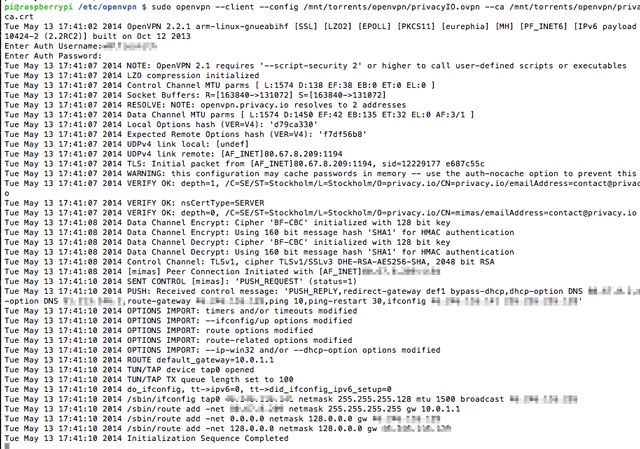
Ha kapsz egy ilyen outputot, akkor jó vagy. Találat CTRL-C hogy megszüntesse. Bosszantó azonban, ha beírjuk a jelszót, és szükségünk van néhány módosításra a start és stop szkriptek hozzáadásához. Szerkessze a konfigurációs fájlt (cserélje ki ismét a privacyIO.ovpn fájlt a .ovpn fájlra, amelyet a szolgáltatója adott neked)
nano /mnt/torrents/openvpn/privacyIO.ovpn. Először módosítsa a következő sort. Alapvetően azt mondjuk, hogy a felhasználónevet és a jelszót az úgynevezett fájlban tároljuk pass.txt
auth-user-pass /mnt/torrents/openvpn/pass.txt. Mentés, és írja be:
nano /mnt/torrents/pass.txt. Írja be felhasználónevét az első sorba, a jelszó pedig a következőbe. Mentés, és próbálja újra csatlakozni:
sudo openvpn --client --config /mnt/torrents/openvpn/privacyIO.ovpn --ca /mnt/torrents/openvpn/privacy.ca.crt --script-security 2Ebben az időben nem szabad hibáztatnia a bejelentkezést. Hurrá! Ezután nyissa meg újra a konfigurációs fájlt, és adja hozzá a következő sorokat:
route-up /mnt/torrents/openvpn/route-up.sh. down-pre. le /mnt/torrents/openvpn/down.sh. Ez meghatározza azokat a szkripteket, amelyeket később készítünk feladatok elvégzésére, ha a kapcsolat sikeresen felmerül, vagy leáll. Győződjön meg róla, hogy a mnt / torrentek / openvpn könyvtárat, majd futtassa a következőt:
nano route-up.sh. Adja hozzá a következőt, amely biztosítja a forgalom továbbítását a VPN-en:
#! / Bin / sh. iptables -t nat -I POSTROUTING -o tun0 -j MASQUERADE. Ezután hozza létre a down.sh szkriptet
nano down.sh. Hozzá:
#! / Bin / sh. iptables -t nat -D POSTROUTING -o tun0 -j MASQUERADE. Végül azt szeretnénk, ha egy parancsfájl megnyitná a kapcsolatot, ahelyett, hogy a parancssorból indítanánk, ahogy most tettük.
nano vpn.sh. Illessze be a VPN indítási parancsát korábban. Abban az esetben, ha elfelejtette:
sudo openvpn --client --config /mnt/torrents/openvpn/privacyIO.ovpn --ca /mnt/torrents/openvpn/privacy.ca.crt --script-security 2. Most tegye ezeket a szkripteket végrehajthatóvá, és indításkor indítsa el a VPN szkriptet.
chmod + x down.sh. chmod + x route-up.sh. chmod + x vpn.sh. sudo nano /etc/rc.local. Adja hozzá a következő sort a kijárat 0 vonal. Csak azt mondjuk, hogy indítsa el ezt a szkriptet.
/mnt/torrents/openvpn/vpn.sh. Végül indítsa újra a rendszert.
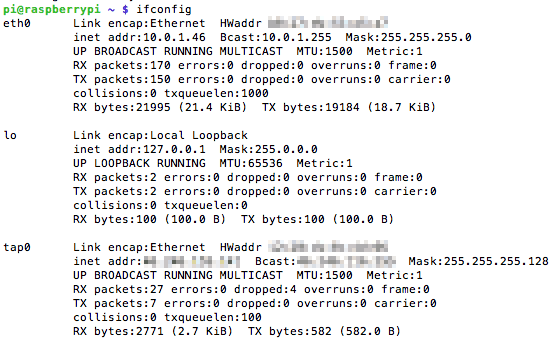
Jelentkezzen be újra, és futtassa ifconfig. Tudod, hogy működik, ha lát egy bejegyzést tap0 (vagy tun0), és képesek egy weboldal göndörítésére:
göndör //www.makeuseof.com. A Torrent kliens
Majdnem ott van. Végül telepítjük a Transmission alkalmazást, amely könnyű és jó webes felhasználói felülettel rendelkezik. A következő parancsok telepítik, majd leállítják a démont - mivel előbb konfigurálnunk kell -, majd megnyitjuk a beállítási fájlt szerkesztésre.
sudo apt-get install átviteli démon. sudo /etc/init.d/transmission-daemon stop. sudo nano /etc/transmission-daemon/settings.json. Cserélje az „rpc-hitelesítés szükséges” értékre hamis értékre; cserélje ki az „rpc-whitelist”, hogy tartalmazza a helyi alhálózatot - például:
"rpc-whitelist": "127.0.0.1, 10.0.1. *", Adja hozzá vagy módosítsa a következőket, ha azok már vannak:
"download-dir": "/ mnt / torrent", "watch-dir": "\ / mnt \ / torrent \ /", "watch-dir-enabled": true, "umask": 2, Ezután szerkessze magát a démon indítófájlját, hogy kezeljen néhány engedélyezési problémát.
sudo nano /etc/init.d/transmission-daemon. Változtasd meg a FELHASZNÁLÓ = átviteli-démon nak nek USER = root. Töltse fel újra a démont.
sudo szolgáltatás átvitel-démon újratöltése. Végül telepítjük Avahi-daemon a bonjour / zeroconf hálózatának beállításához, ami azt jelenti, hogy nem kell a Pi IP-címét használnunk ahhoz, hogy böngészőből elérjük - ehelyett a raspberrypi.local cím.
sudo apt-get install avahi-démon. Feltételezve, hogy a hostnév az alapértelmezett (Raspberrypi, de megváltoztatható a raspi-config használatával), keresse meg:
http://raspberrypi.local: 9091 / váltó / web /
Először ellenőrizze, hogy a torrent IP-je helyesen rejtett-e a VPN-en. Töltse le a teszt torrent fájlt a TorGuard - a letöltő grafika reklámnak tűnik, de nem az - és dobja el a torrentek megosztott mappájába.
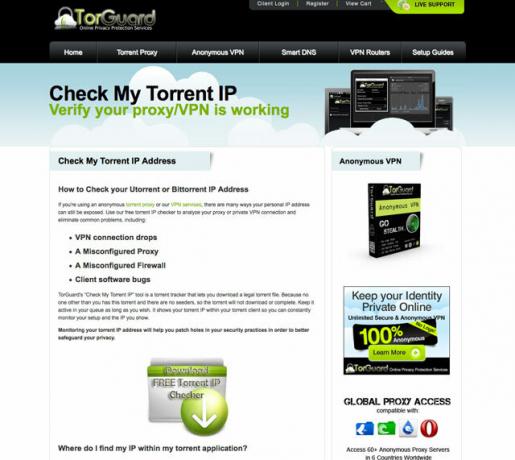
Már konfiguráltuk az Átvitelt, hogy figyelje ezt a mappát az új torrentokra, ezért azonnal hozzá kell adni. Menj tovább és dobj bele néhány legális Linux disztró torrentet is.
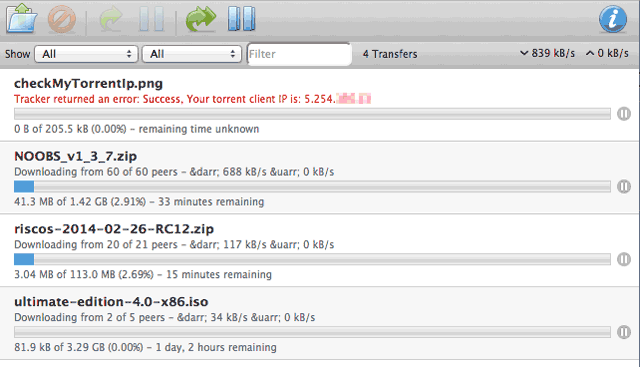
Az IP-ellenőrző torrentnek hibát kell adnia, az észlelt IP-címmel együtt. Győződjön meg arról, hogy ez nem az otthoni IP - ha van, akkor a VPN nincs megfelelően beállítva. Alapértelmezés szerint a mappában elhagyott összes torrent átnevezésre .added lesz, és .part fájlt kell létrehozni az átvitel befejezéséig. Ellenőrizze, hogy ez a helyzet a megosztott mappában.
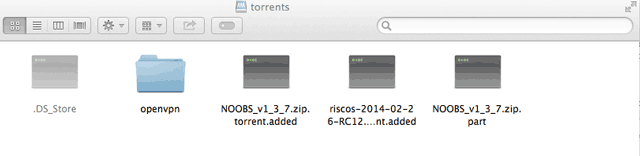
Ez az! Most egy szuper alacsony fogyasztású, biztonságos, torrent letöltő Pi-vel rendelkezik - a jobb munka érdekében a munkaállomást elérhetővé teszi. Most érdemes megnéznie egy UPnP-kiszolgáló hozzáadását a média streaminghez a hálózaton keresztül, vagy a BitTorrent Sync használatához hozzon létre saját felhőalapú tárolót Készítsen saját felhőalapú tárolót a Raspberry Pi és a BitTorrent Sync használatávalNe higgye el a hype-nek: a felhő messze nem biztonságos. De ne félj - most már ki is hozhatja saját, korlátlan és biztonságos felhőalapú tárolási platformját. Olvass tovább . Milyen funkciókat fog hozzáadni?
James rendelkezik mesterséges intelligencia BSc-vel, CompTIA A + és Network + tanúsítvánnyal rendelkezik. A MakeUseOf vezető fejlesztője, és szabadidejét VR paintballon és társasjátékokon játszik. Gyerekkora óta épít PC-ket.